证照之星怎么用?证照之星使用方法
时间:2024/12/4作者:未知来源:盾怪网教程人气:
- [摘要]第一步:打开证件之星,然后导入你要的照片,当然你也可以“联机拍照”直接处理第二步:点击“打开文件”,导入一张照片,快速...
第一步:打开证件之星,然后导入你要的照片,当然你也可以“联机拍照”直接处理
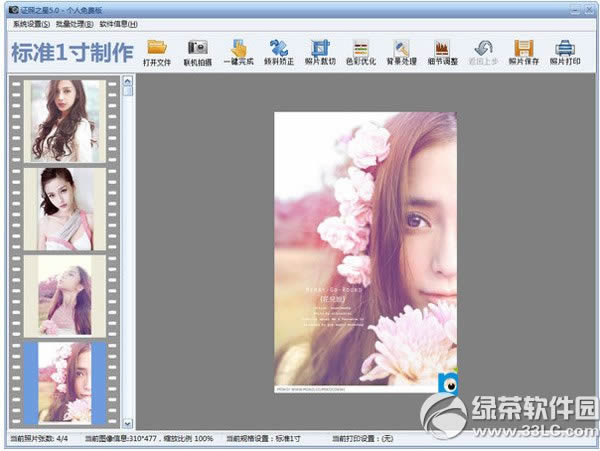
第二步:点击“打开文件”,导入一张照片,快速完成证件照裁切。点击“照片裁切”,在下拉框中可以选择“自动裁切”、“手动裁切”、“自定义裁切”。

3.对色彩进行优化。点击“色彩优化”,可选择“自动色彩修正”、“基于肤色修正”、“图像增强”、“转黑白照片”。
4.替换背景。点击“背景处理”,利用对话框中的涂抹功能和清除功能,替换背景颜色或者背景图片。
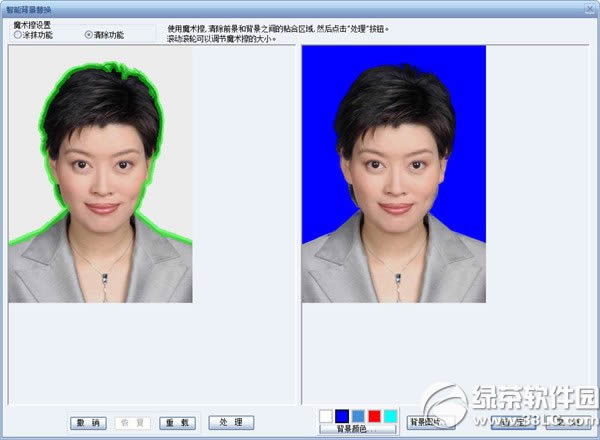
5.替换服装。点击“细节调整”,选择“证照服装替换”,在对话框中选择一款服装,在脖子处画一条线,自动替换服装,然后仔细调整好位置。
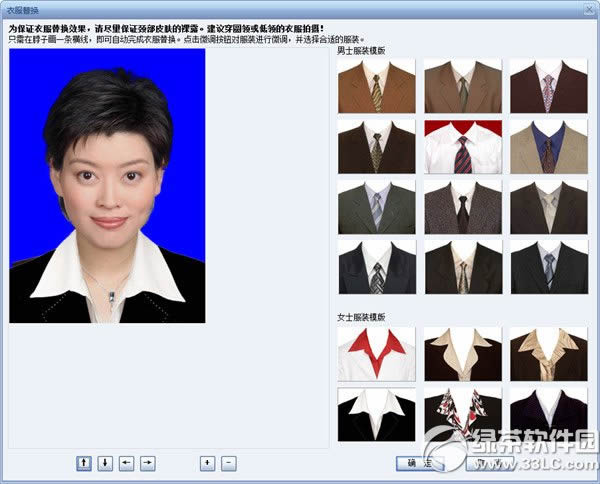
6.还可以对其他细节进行调整,如“调整肩膀高低”、“去除皮肤斑点”等等。
7.最后保存、打印照片。
绿茶
word2010抠图教程:使用word2010抠图换背景方法
美图秀秀怎么换背景颜色?美图秀秀快速换背景颜色教程学习教程快速掌握从入门到精通的电脑知识
关键词:证照之星怎样用?证照之星运用办法